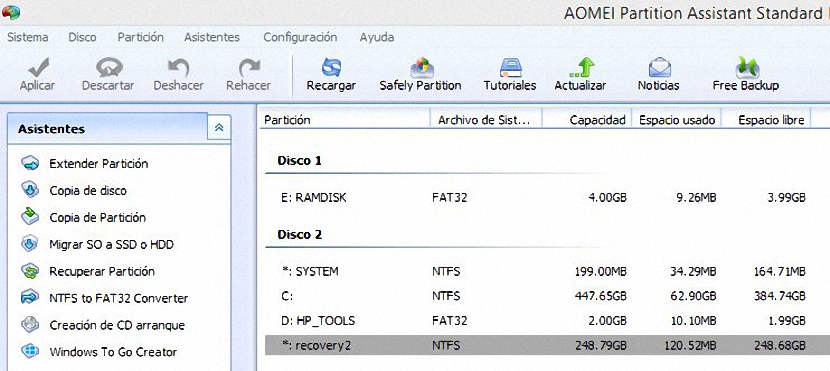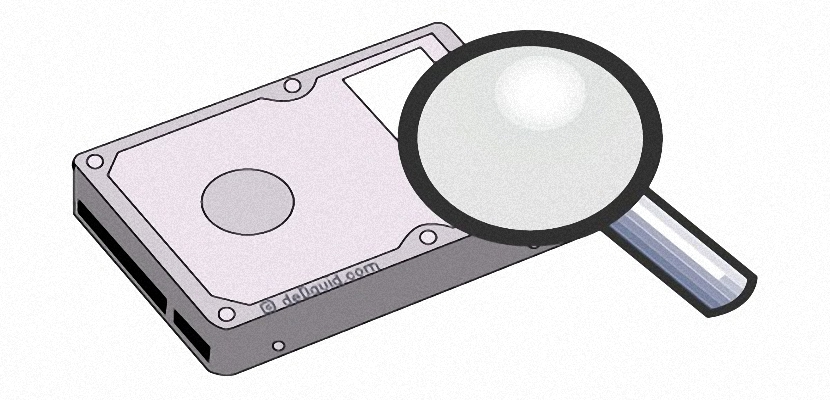
Kent u de schijfbeheerder in Windows? Als we dit besturingssysteem hebben beheerd van eerdere versies tot de meest recente, zullen we zeker bevestigend antwoorden; het probleem is dat er een kleine variatie in alle functies zit, iets dat een groot probleem kan zijn als we niet weten hoe we elk van de functies die daar aanwezig zijn correct moeten behandelen. Als we de gratis versie van Aomei Backupper gebruiken, zouden al deze problemen snel kunnen verdwijnen vanwege de eenvoud van gebruik die de ontwikkelaar ons biedt.
Aomei Backupper heeft een gratis versie en een betaalde versie, al is er niet veel verschil tussen de twee. De ontwikkelaar heeft dat gesuggereerd de tool is volledig gratis te gebruiken als het voor persoonlijk gebruik is, wat het tegenovergestelde is als het in plaats daarvan wordt gebruikt in een specifiek bedrijf of instelling. Van dit alles is wat deze tool ons biedt echt ongelooflijk vanwege de eenvoud van gebruik die we zouden kunnen uitvoeren op elk van de partities en harde schijven van onze computer.
De belangrijkste functies in Aomei Backupper
Om een gratis versie te zijn, Aomei-back-upper Het heeft een groot aantal functies die in een betaalde versie aanwezig zouden zijn. De interface-indeling is perfect goed ontworpen, wat ons zal helpen als het gaat om snel wat actie vinden die we op elk moment moeten doen. Onder deze gebieden hebben we bijvoorbeeld de volgende:
- Werkbalk. We zouden het bovenaan de interface vinden, van waaruit we de mogelijkheid hebben om uitvoerings- of leeracties uit te voeren.
- Linker zijbalk Daar zullen we specifiek 2 gebieden vinden, de eerste is met de tovenaars die ons zullen helpen bij het uitvoeren van een taak op de zeer gemakkelijke manier mogelijk; onder dit gebied bevinden zich andere meer gespecialiseerde functies die voornamelijk betrekking hebben op het beheer van partities op de harde schijf.
- Rechtsboven gebied Alle schijfstations of partities die we op de computer hebben, zijn hier aanwezig, hoewel ze ons de informatie tonen met het gemaakte formaat.
- Rechtsonder gebied Dit is de ruimte waar we zowel harde schijven als hun respectievelijke partities zullen vinden. In tegenstelling tot het bovenste gedeelte, kan hier worden weergegeven of een partitie (of harde schijf) is voorbereid.
Het interface-ontwerp van Aomei Backupper lijkt erg op wat we zouden kunnen vinden in Windows Schijfbeheer, hoewel we in dit geval meer gespecialiseerde functies hebben, die zich aan de linkerkant bevinden en die de reden zullen zijn voor onze onderstaande behandeling.
Back-ups en schijfbeheer met Aomei Backupper
Als we een beetje aandacht besteden aan de linkerzijbalk van deze tool, zullen we zeer belangrijke functies vinden die niet standaard aanwezig zijn in Windows Disk Manager; dus vanaf hier hebben we bijvoorbeeld de mogelijkheid om:
- Verleng een partitie.
- Kopieer de hele harde schijf naar een andere.
- Kopieer de ene partitie naar de andere.
- Migreer het besturingssysteem naar een andere harde schijf (HDD) of SDD.
- Herstel van een verloren partitie.
- We kunnen de NTFS-partitie converteren naar FAT32.
- We kunnen ook een systeemopstart-cd-rom maken.
- Word lid van 2 of meer partities.
- Verdeel een partitie in nog een paar.
- Maak de partitie schoon.
We hebben slechts een paar belangrijke kenmerken en functies van Aomei Backupper genoemd, en er zijn er nog veel meer die u op elk moment kunt gebruiken. Om elk van deze functies te kunnen gebruiken, hoeven we het alleen nog maar te doen selecteer een schijf of een partitie die aan de rechterkant wordt weergegeven (en voornamelijk in het onderste gedeelte) om later een van de taken te kiezen die u wilt uitvoeren en die zich in de linkerzijbalk bevinden.
We zouden ook gebruik kunnen maken van het contextmenu, want als we met de rechterknop van de muis klikken op een schijf of partitie die in het betreffende gebied wordt weergegeven, dezelfde functies die we in de linkerzijbalk bewonderden, zullen hier verschijnen. Misschien wordt er een klein gebrek van weinig belang gevonden in de toepasbaarheid van elk van de functies die we gaan uitvoeren met Aomei Backupper, aangezien alles wat we kunnen selecteren op dat moment niet zal worden uitgevoerd, maar we zullen moeten klikken op de knop met de tekst «Aplicar»En dat is aanwezig in de linkerbovenhoek van de toolinterface.